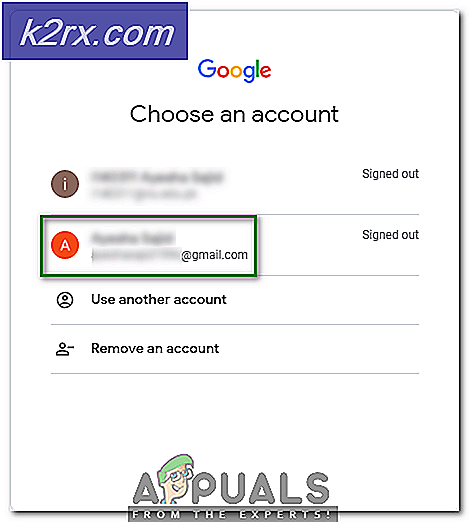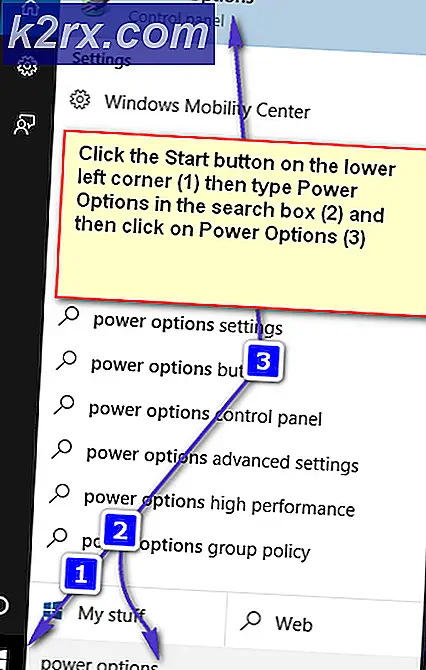Hvordan fikse Avast som ikke åpnes på Windows?
Avast er ganske vanlig antivirusvalg, og det gir virkelig solid beskyttelse for et gratis antivirus (med en betalt versjon som er tilgjengelig). Imidlertid er det mange forskjellige problemer som har omgitt Avast siden første dag. En av de vanligste problemene er at Avast ikke åpnes i Windows i det hele tatt uten noen feilmelding.
Det har vært flere forskjellige metoder folk har brukt for å bli kvitt dette problemet, og vi vil prøve å presentere de som har vært mest nyttige i denne artikkelen. Følg instruksjonene nøye og lykke til med å løse problemet!
Hva er årsaken til at Avast ikke åpner et problem på Windows?
Avast kan ikke åpne på grunn av mange forskjellige problemer. Det er imidlertid mulig å lage en kortliste som kan tilby de vanligste som berører de fleste brukere. Å finne riktig årsak er flott for å finne de beste løsningene og løse problemet så snart som mulig.
Løsning 1: Reparer Avast
Hvis noe er galt med Avast-installasjonen, siden den ikke åpner i det hele tatt, er det best å bare reparere den ved å navigere til kontrollpanelet og bruke reparasjonsveiviseren. Denne løsningen fungerte for mange mennesker, men vurder det faktum at du kanskje må justere visse innstillinger du kanskje har endret i antivirusprogrammet.
- Først og fremst må du sørge for at du er logget på med en administratorkonto, da du ikke kan slette programmer med noen annen konto.
- Klikk på Start-menyen og åpne Kontrollpanel ved å søke etter den. Alternativt kan du klikke på tannhjulikonet for å åpne Innstillinger hvis du bruker Windows 10.
- Velg å i Kontrollpanel Vis som: Kategori øverst til høyre og klikk på Avinstaller et program under Programmer-delen.
- Hvis du bruker Innstillinger-appen, skal du klikke på Apper umiddelbart åpne en liste over alle installerte programmer på din PC.
- Finn Avast i Kontrollpanel eller Innstillinger, og klikk på Avinstallere / reparere.
- Avinstallasjonsveiviseren skal åpne med flere alternativer som Oppdater, Reparer, Endre og Avinstaller. Å velge Reparere og klikk Neste for å fikse installasjonen av programmet.
- Det vises en melding der du blir bedt om å bekrefte prosessen. Avast vil mest sannsynlig startes på nytt med standardinnstillingene som fungerte før feilen begynte å oppstå.
- Klikk Fullfør når det avinstallerte fullfører prosessen, og start datamaskinen på nytt for å se om Avast nå åpnes riktig.
Løsning 2: Start Avast Antivirus-tjenesten på nytt
Det er fullt mulig at en feil angående Avast Antivirus-tjenesten hindrer Avast i å åpne riktig. Tjenester kan startes ganske enkelt på nytt, og denne metoden er definitivt en enkel å utføre av alle! Forsikre deg om at du følger instruksjonene nedenfor nøye for å starte Avast Antivirus-tjenesten på nytt!
- Åpne Løpe verktøyet ved å bruke Windows-tast + R-tastekombinasjon på tastaturet (trykk på disse tastene samtidig. Skriv “tjenester.msc”I den nylig åpnede boksen uten anførselstegn, og klikk OK for å åpne Tjenester verktøy.
- Den alternative måten er å åpne kontrollpanelet ved å finne det i Startmeny. Du kan også søke etter den ved hjelp av søkeknappen på Start-menyen.
- Etter at kontrollpanelvinduet åpnes, endrer du “Vis av”Alternativet øverst til høyre i vinduet til“Store ikoner”Og bla ned til du finner Administrative verktøy Klikk på den og finn Tjenester snarvei nederst. Klikk på den for å åpne den også.
- Finn Avast Antivirus tjenesten på listen, høyreklikker du på den og velger Eiendommer fra hurtigmenyen som vises.
- Hvis tjenesten startes (du kan sjekke det rett ved siden av statusstatusmeldingen), bør du stoppe den for nå ved å klikke på Stoppe knappen midt i vinduet. Hvis den stoppes, må du la den stoppe til vi fortsetter.
- Forsikre deg om at alternativet under Oppstartstype menyen i tjenestens eiendomsvindu er satt til Automatisk før du fortsetter med andre trinn. Bekreft eventuelle dialogbokser som kan vises når du endrer oppstartstypen. Klikk på Start knappen midt i vinduet før du går ut. Du kan få følgende feilmelding når du klikker på Start:
Windows kunne ikke starte Avast Antivirus-tjenesten på lokal datamaskin. Feil 1079: Kontoen som er spesifisert for denne tjenesten, skiller seg fra kontoen som er spesifisert for andre tjenester som kjører i samme prosess.
Hvis dette skjer, følg instruksjonene nedenfor for å fikse det.
- Følg trinn 1-3 fra instruksjonene ovenfor for å åpne tjenestens eiendomsvindu. Naviger til Logg på og klikk på Bla gjennom ...
- Under "Skriv inn objektnavnet du vil velgeInntastingsboksen, skriv inn navnet på kontoen din, klikk på Sjekk navn og vent på at navnet blir tilgjengelig.
- Klikk OK når du er ferdig og skriver inn passordet i Passord boksen når du blir bedt om det hvis du har satt opp et passord. Skriveren din skal nå fungere ordentlig!
Løsning 3: Utfør en ren installasjon
Det er nesten ingenting om Avast som en ren installasjon ikke løser, og det kan også sies om dette spesielle problemet. Den rene installasjonen er ganske enkel å utføre, og den klarer å løse dette problemet hvis alle metodene ovenfor ikke fungerer. Det gjør mer enn bare vanlig avinstallering, da det også sletter hurtigbufferfilene og fjerner relaterte registeroppføringer som kan ha blitt ødelagt.
- Last ned den nyeste versjonen av Avast-installasjonen ved å navigere til denne lenken og klikke på Last ned gratis antivirus -knappen midt på nettstedet.
- Du må også laste ned Avast Avinstalleringsverktøy fra denne lenken, så lagre det også på datamaskinen din.
- Koble fra Internett etter at du har lastet ned disse filene og startet opp i sikkermodus. Bruke Windows + R. tastekombinasjon på tastaturet for å starte Løpe dialogboksen og skriv inn “msconfig”Før du klikker OK.
- I Systemkonfigurasjon vindu, naviger til Støvel kategorien til høyre og merk av i boksen ved siden av Safe Boot Klikk OK og start datamaskinen på nytt for å starte opp i sikkermodus.
- Kjør Avast Avinstallasjonsverktøy og bla etter mappen der du har installert Avast. Hvis du installerte den i standardmappen (Program Files), kan du la den være. Vær nøye med å velge riktig mappe siden innholdet i en hvilken som helst mappe du velger vil bli slettet eller ødelagt. Naviger gjennom File Explorer til du finner riktig mappe.
- Klikk på Fjerne alternativet og start datamaskinen på nytt ved å starte opp i normal oppstart. Sjekk om Avast nå åpner normalt.